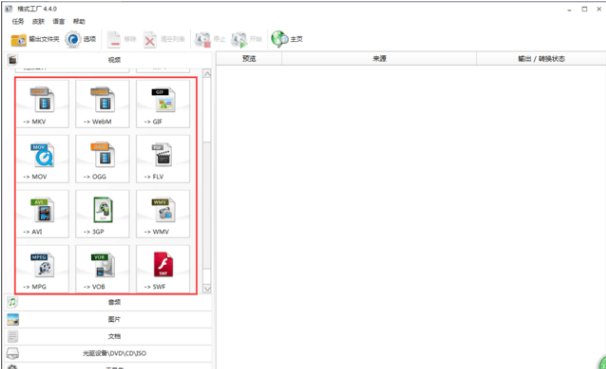
格式工厂软件特色
1、支持多种格式
视频支持格式十分广泛,从常用格式到iPhone/iPod/PSP等多媒体指定格式,几乎囊括了所有类型多媒体格式;
2、修复功能
在转换过程中,格式工厂可修复某些意外损坏的视频文件;
3、弹性提升
可让多媒体文件弹性“减肥”或“增肥”(即提高或降低视频的清晰度,帧率等);
4、图片转换
可进行图片转换,支持图片文件缩放,旋转,水印等功能;
5、DVD抓取
可进行视频抓取,用户可通过此功能轻松备份DVD到本地硬盘;
格式工厂功能介绍
支持几乎所有类型多媒体格式
支持各种类型视频、音频、图片等多种格式,轻松转换到你想要的格式。
修复损坏视频文件
转换过程中,可以修复损坏的文件,让转换质量无破损。
多媒体文件减肥
可以帮您的文件“减肥”,使它们变得“瘦小、苗条”。既节省硬盘空间,同时也方便保存和备份。
可指定格式
支持iphone/ipod/psp等多媒体指定格式。
支持图片常用功能
转换图片支持缩放、旋转、水印等常用功能,让操作一气呵成。
备份简单
DVD视频抓取功能,轻松备份DVD到本地硬盘。
支持多语言
支持62种国家语言,使用无障碍,满足多种需要。
当然之前已经提到了,除了格式转换功能以外,格式工厂还分享了一些非常实用的高级功能:
视频部分:
各类视频文件转到 3GP,MP4,AVI,MPG,FLV
视频DVD备份到文件,支持MP4,AVI,MPG,FLV
支持各种移动设备格式(PSP/iPhone/iPod/...)
音频部分:
各类音频文件转到 MP3,WMA,OGG,AAC,WAV
图片部分:
各类图片文件转到 JPG,PNG,BMP,PCX,GIF,TGA,ICO
格式工厂安装步骤
一、在知识兔下载最新版的格式工厂安装包,双击运行。
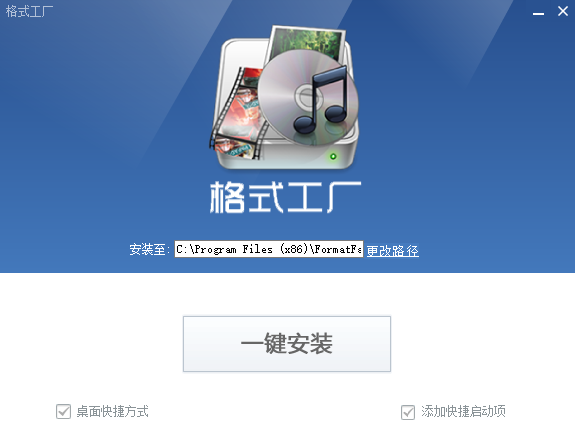
二、可以点击【更改路径】,选择软件的安装位置,点击一键安装。
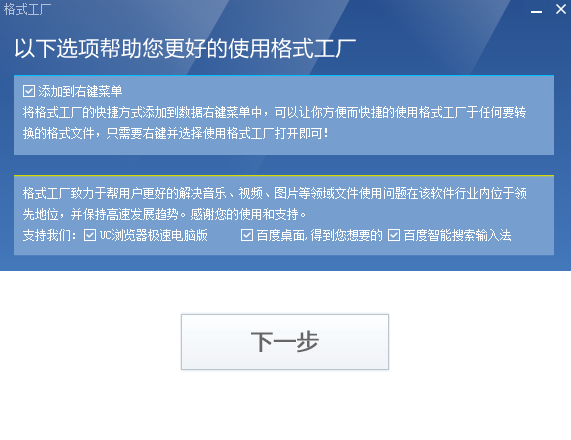
三、勾选掉不必要的捆绑,点击【下一步】,就开始安装啦。
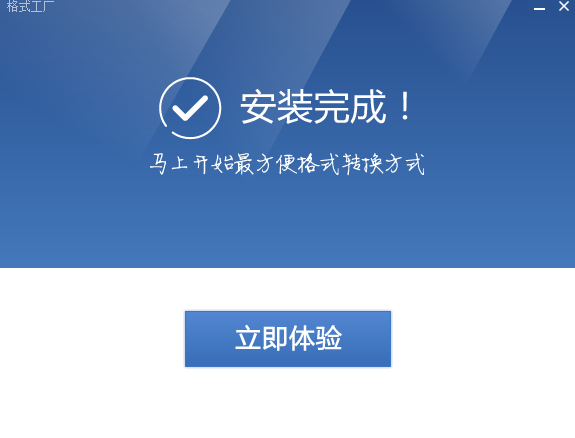
四、安装完成会提示,点击【立即体验】就可以使用软件啦。
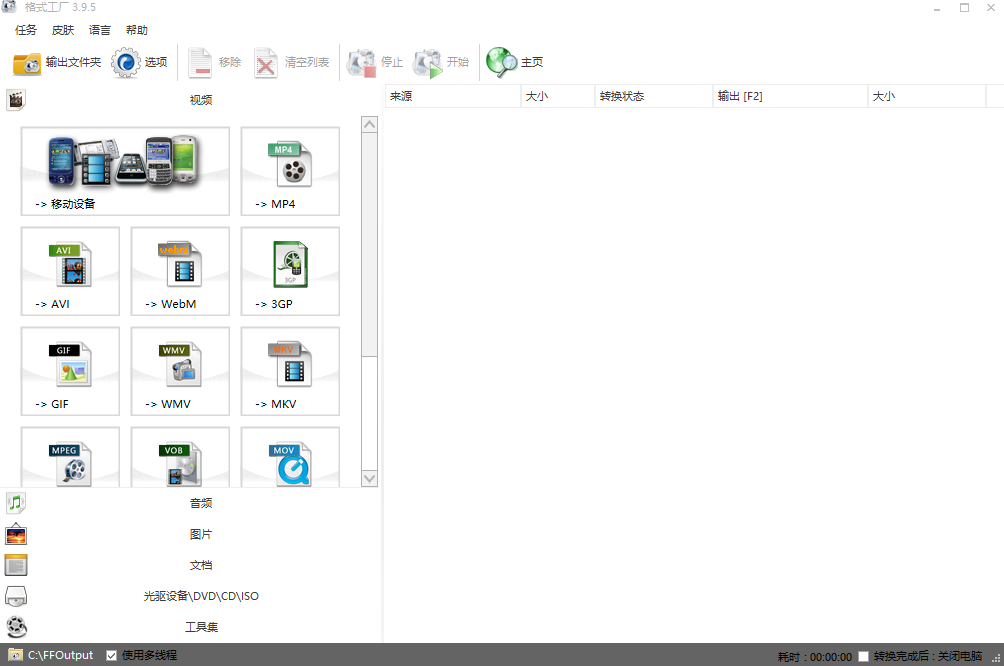
格式工厂使用技巧
一、打开格式工厂,可以在左侧栏选择要转换为的格式,点击。
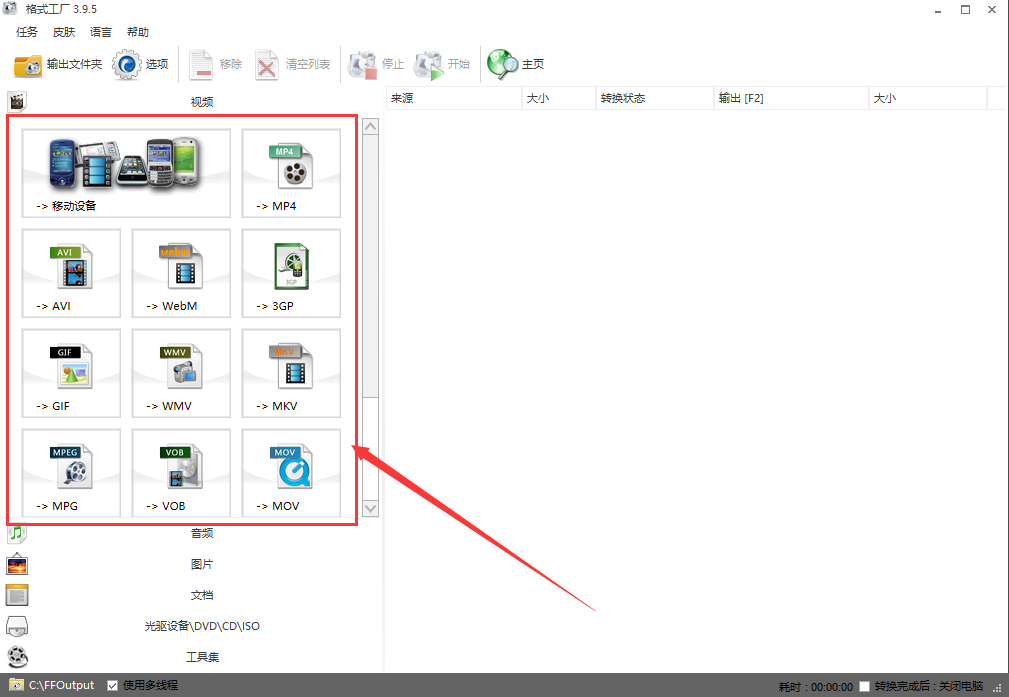
二、在弹出的对话框中,可以点击【添加文件】,选择要处理的文件;点击【改变】可以选择转换好的文件的放置位置,设置完毕点击确定,耐心等待处理完成吧。
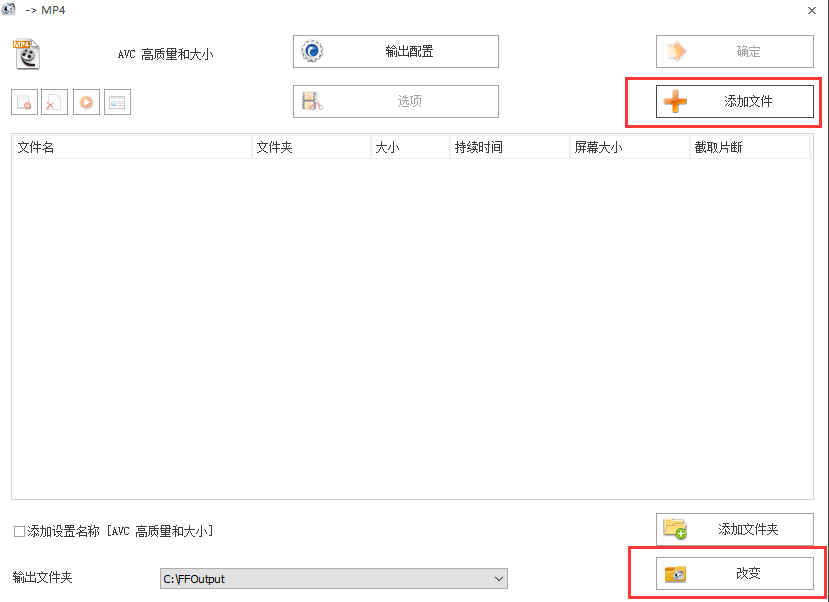
常见回答
1、转到视频文件时出现错误怎么办?
请点击下载mencoder.rar解压后替换掉格式工厂安装目录下的FFModules目录下的mencoder.exe 即可。
2、怎样制作VCD/DVD?
目前官方只分享文件格式的转换,还不支持刻录,你可以先用所有转到MPG转换成一些刻录软件能识别的格式,再用他们制作。
怎么截取视频?怎么剪辑视频?
1、首先你需要在知识兔下载安装好格式工厂软件,然后打开进入主界面,如下图所示,在界面的左侧为多种转换类型,你可以点击选择想要转换完成的格式,知识兔小编以MP4格式为例,点击界面中的MP4选项,然后进入该界面。
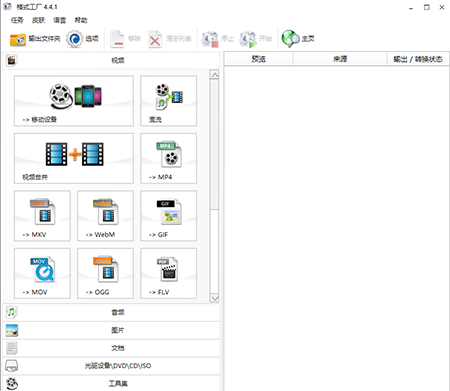
2、进入到MP4界面后,你需要先将视频文件添加到软件中,点击下图中的添加文件选项,然后将视频文件导入进来。导入完成后在界面就会显示出刚添加进来的视频文件。然后知识兔进行下一步操作。
3、先点击添加进来的视频文件,然后再点击文件上方的选项,或者鼠标右键点击视频文件,在弹出的菜单栏中点击选项,然后进入视频文件剪辑窗口,接下来知识兔开始剪辑视频文件。
4、你可以通过两种方式来剪辑视频,方法一:如下图所示,在界面下方有开始时间和结束时间两个选项,知识兔可以自行填写好开始时间和结束时间,填写完成后就可以进行剪辑了。
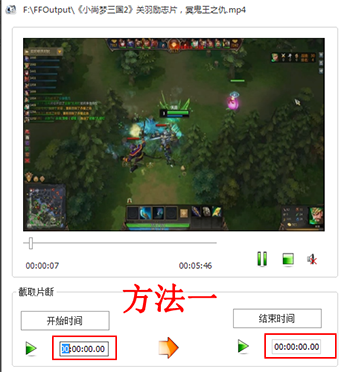
方法二:点击时间轴选需要剪辑的位置,然后点击【开始时间】选择好开始时间,再点击时间轴选好结束时间点击【结束时间】,然后剪辑位置就选好了, 最后点击确定。
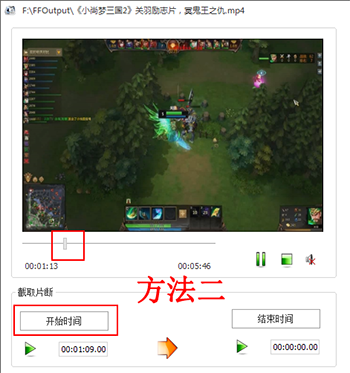
5、视频剪辑设置完成后,点击确定进入下图中图一的界面,知识兔再点击界面上的的确定按钮就可以返回到格式工厂软件的主界面,在界面右侧会出现一个任务栏,这个就是你添加进来的剪辑设置完成后视频文件,然后知识兔点击界面上方的开始选项就可以了。你耐心等待进度条完成后就表明视频已经剪辑成功的,知识兔可以点击界面左上角的输出文件夹选项,就可以找到刚刚完成的视频。是不是很简单呢,赶紧来试试吧。
下载仅供下载体验和测试学习,不得商用和正当使用。
下载体验
